Mozilla firefox html5 включить
Обновлено: 04.07.2024
Firefox обрабатывает многие типы аудио и видеофайлов, используемых веб-страницами. В этой статье рассказывается, какие медиа форматы может воспроизводить Firefox, а также как управлять, сохранять и открывать медиафайлы.
Оглавление
Поскольку использование многих типов аудио и видеофайлов ограничено патентами, для их использования необходимы сторонние приложения. Тем не менее, Firefox способен воспроизводить изначально открытые медиа и некоторые типы запатентованных медиа .
Открытые медиа
Firefox может воспроизводить формат контейнера WAV (типы файлов .wav, .wave), содержащий несжатое аудио в виде PCM с 8 или 16 бит на канал.
Vorbis аудио, Opus аудио, Theora видео и VP8 видео являются открытыми форматами сжатия аудио/видео для использования без патентных ограничений. Они могут быть просмотрены в Firefox, если они встроены в следующие форматы контейнеров: Ogg (типы файлов .ogg, .oga, .ogv, .ogx, .spx, .opus) или WebM (типы файлов .webm).
Firefox также поддерживает проигрывание FLAC (Free Lossless Audio Codec) (тип файла .flac) и MP3 (тип файла .mp3) .
Патентованные медиа
AAC и H.264/MPEG-4 AVC являются патентованными форматами сжатия аудио/видео. Они могут быть просмотрены в Firefox с помощью встроенных библиотек ОС (поэтому ни Mozilla, ни вы не должны платить сбор), если они встроены в контейнер формата MP4 (типы файлов .mp4, .m4a, .m4p, .m4b, .m4r, .m4v).
Firefox поддерживает видео в форматах WebM/VP9 на системах, которые не поддерживают MP4/H.264.
Панель управления
Когда вы посещаете веб-страницу, на которой размещён мультимедийный файл поддерживаемого формата, после наведения мыши на объект мультимедиа вы увидите инструменты управления воспроизведением.

Контекстное меню Управления
Контекстное меню (доступное через щелчок правой кнопкой мыши щелчок кнопкой мыши с удерживанием Ctrl ) включает в себя вышеупомянутые элементы управления, кроме ползунков, а также позволяет:
- Повышать или понижать скорость воспроизведения: Выберите Скорость воспроизведения , а затем одну из доступных скоростей.
- Повторять проигрывание видео: Выберите Повторять , чтобы видео стало проигрываться снова и снова автоматически.
- Скрывать пульт управления: Выберите Скрыть пульт управления , чтобы никогда не отображать нижнюю панель управления. Чтобы показать её, выберите Показать пульт управления .
Управление с клавиатуры
После того, как вы щёлкните по медиа элементу на веб-странице, чтобы активизировать его, вы можете управлять его воспроизведением с помощью клавиатуры.
| Действие | Горячие клавиши |
|---|---|
| Воспроизвести / Приостановить | Пробел |
| Понизить громкость | ↓ |
| Повысить громкость | ↑ |
| Убрать звук | Ctrl + ↓ command + ↓ |
| Восстановить звук | Ctrl + ↑ command + ↑ |
| Прокрутить назад на 15 секунд | ← |
| Прокрутить назад на 10 % | Ctrl + ← command + ← |
| Прокрутить вперёд на 15 секунд | → |
| Прокрутить вперёд на 10 % | Ctrl + → command + → |
| Прокрутить в начало | Home |
| Прокрутить в конец | End |
Чтобы сохранить аудиофайл с веб-страницы на свой компьютер:
- Щёлкните правой кнопкой мыши Удерживая клавишу Control , щёлкните мышью по пульту управления воспроизведением аудио и выберите Сохранить аудио как. .
- Выберите папку на вашем компьютере для сохранения файла.
Чтобы сохранить видеофайл с веб-страницы на свой компьютер:
- Щёлкните правой кнопкой мыши Удерживая клавишу Control , щёлкните мышью по пульту управления воспроизведением видео и выберите Сохранить видео как. .
- Выберите Сохранить кадр как… , если вам нужно сохранить только стоп-кадр.
- Выберите папку на вашем компьютере для сохранения файла.
Медиафайлы, которые вы сохранили на компьютере, могут не воспроизводиться вашим обычным медиаплеером. Для открытия этих файлов:
- Запустите Firefox.
- Щёлкните Ctrl + O command + O .
- Перейдите в папку, содержащую файл, который вы хотите воспроизвести, и щёлкните Открыть .
Если у вас возникли проблемы при работе с аудио или видео файлами, обратитесь к следующим статьям:
Эти прекрасные люди помогли написать эту статью:

Станьте волонтёром
Растите и делитесь опытом с другими. Отвечайте на вопросы и улучшайте нашу базу знаний.
Adobe Flash Player доживает свои последние годы. Данная платформа морально устарела, и разработчики перестанут поддерживать её уже к 2020 году. Многие компании, программисты и энтузиасты уже начали отказываться от проверенного формата в пользу прогрессивных, но ещё «сырых» технологий. Одним из таких новшеств является видеоплейер «HTML5», который, потенциально может заменить старый добрый Флэш Плеер.
Не все пользователи могут похвастаться мощными и современными персональными компьютерами со всеми обновлениями операционной системы (драйвера, кодеки). Не у всех установлена последняя версия браузера Mozilla Firefox (чем выше версия, тем меньше ошибок при работе). Но всем интересна жизнь, кипящая в глобальной сети Интернет. Тысячи фильмов и сериалов, десятки тысяч клипов, сотни тысяч забавных любительских видеороликов можно найти и посмотреть через всемирную паутину в любой точке планеты Земля.

Если при просмотре видео на компьютере возникают графические искажения, пользователю не стоит расстраиваться и искать альтернативу для просмотра. Первое что надо сделать – это проверить работоспособность своего ПК, все ли обновления, драйвера и кодеки есть и в рабочем состоянии. Второй нюанс – это проверка видеоплейера, встроенного в сам интернет обозреватель Мозила. Разработчики из Mozilla Corporation стараются угодить всем своим фанатам и просто пользователям поисковой системы. Поэтому у каждого есть возможность просмотра видеоизображений через различные плееры: Flash Player или HTML5. Чтобы проверить, какой плеер включён в браузере фаерфокс, достаточно нажать правой кнопкой мыши по экрану с видеорядом.
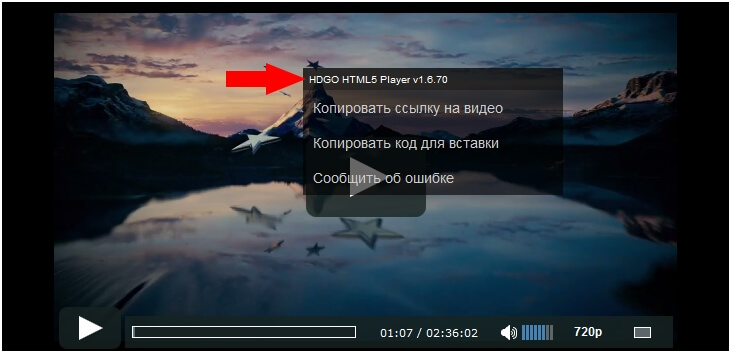
Как отключить HTML5 в Firefox
Если пользовательский персональный компьютер уступает по техническим характеристикам своим современным собратьям, можно попробовать сменить плеер с HTML5 на Adobe Flash Player. Для этого необходимо зайти в скрытые настройки браузера, набрав в поисковой строке «about:config». Разработчики любезно предупреждают о рисках, связанных с изменениями в «тонких» настройках. Принимаем ответственность на себя.
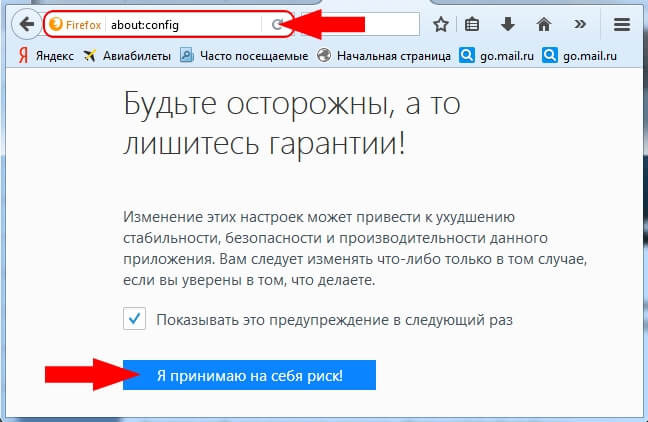
В окне «Поиск:», для простоты нахождения для изменения параметров, надо набрать английское слово «media».
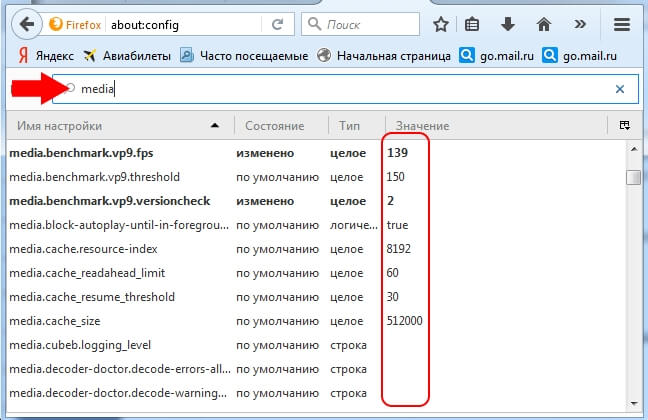
Четыре параметра, которые могут быть включены по-молчанию, надо сменить с «true» на «false». То есть выключить их двойным щелчком левой кнопкой мыши.
После перезагрузки браузера Mozilla Firefox настройки вступят в силу, и новый плеер HTML5 сменится на Adobe Flash Player.
Как включить HTML5 в Firefox
Если необходимо провести обратную манипуляцию и сменить старый проигрыватель от Adobe на прогрессивный аналог, пользователю нужно провести те же манипуляции с вышеупомянутыми параметрами с «false» на «true». Перезапустив интернет обозреватель, видео должно показывать без помех и сбоев.

Новый стандарт языка интернет-разметки, принятый в 2014 году, позволил кардинально улучшить поддержку сетевых мультимедийных технологий. Внедрение в HTML5 новых элементов управления дает пользователям возможность отказаться от использования сторонних плагинов. Иными словами, для просмотра видео на YouTube больше не нужно устанавливать в браузер «дырявый» и поедающий системные ресурсы Flash. Актуальные версии Firefox поддерживают HTML5 «из коробки» и описанные ниже действия требуются только при проблемах с воспроизведением мультимедийного контента в сети.
-
Открываем браузер и набираем в адресной строке «about:config». Запускаем введенную команду клавишей Enter на клавиатуре. Перед тем как открыть для редактирования страницу конфигурации, браузер выдаст предупреждение. Нажимаем кнопку, отмеченную двойкой принимая ответственность за возможные последствия.

Открываем страницу конфигурации браузера, соглашаясь с предупреждением о риске

Изменяем значение показанного параметра с «false» на «true»

Проверяем значения параметров расширенной поддержки HTML5
Проверяем воспроизведение HTML5 видео на тестовой странице
5 минут, затраченные на включение поддержки HTML5 в Firefox, дают возможность смотреть практические любое размещенное в сети видео, поскольку эта технология используется везде, начиная с YouTube и заканчивая всевозможными онлайн-кинотеатрами.
Популярнейший браузер Mozilla Firefox отличается неплохой поддержкой стандартов HTML5, однако при этом все же нельзя не заметить, что с некоторыми задачами, связанными с этой технологией он справляется не самым лучшим образом.
Так, несмотря на поддержку HTML5, некоторые видеоролики на YouTube в Firefox упорно не желают воспроизводиться. К счастью, есть простой способ, позволяющий быстро решить эту проблему.
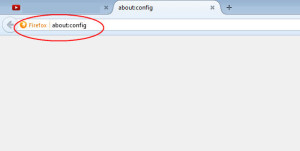
При этом вы попадете на страницу с настройками конфигурации браузера. Дабы перейти непосредственно к списку параметров нажмите кнопку «Я обещаю, что буду осторожен». В открывшемся списке отыщите параметр media.mediasource.enabled.
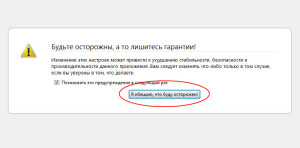
Проще всего это сделать, вставив его название в поисковое поле, расположенное как раз под адресной строкой. По умолчанию значение этого параметра выставлено false, то есть отключено.
Замените его на true, для чего дважды кликните по названию параметра мышкой. Вот и всё. Теперь закройте вкладку с настройками конфигурации и перезапустите браузер. Можете проверить, — теперь видео HTML5 на YouTube должно воспроизводиться без каких-либо проблем.
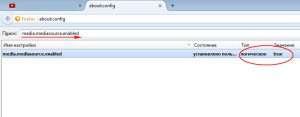
И напоследок хотелось бы обратить ваше внимание на одну деталь. Чтобы эта настройка работала, нужно чтобы у вас на компьютере был установлен соответствующий плагин Adobe Flash Player, в противном случае может случиться как раз наоборот и некоторые видеоролики перестанут воспроизводиться. Как бы то ни было, вы всегда можете google chrome скачать бесплатно.
Вот на этом я и пожалуй закончу свое не хитрое повествование всем пока и до новых интересных встреч с вами дорогие друзья.
Читайте также:

